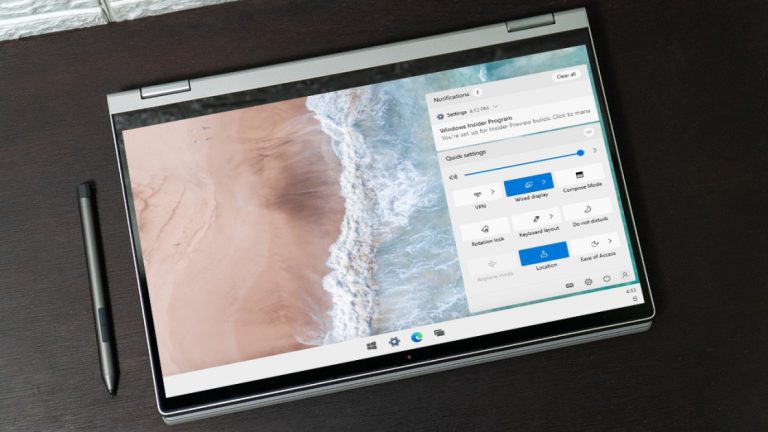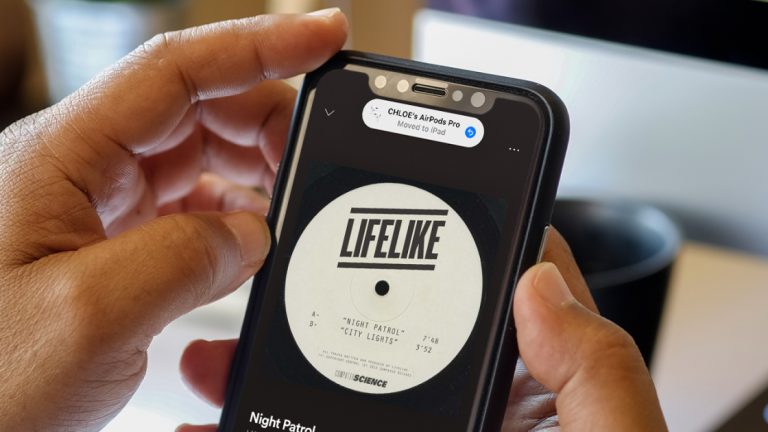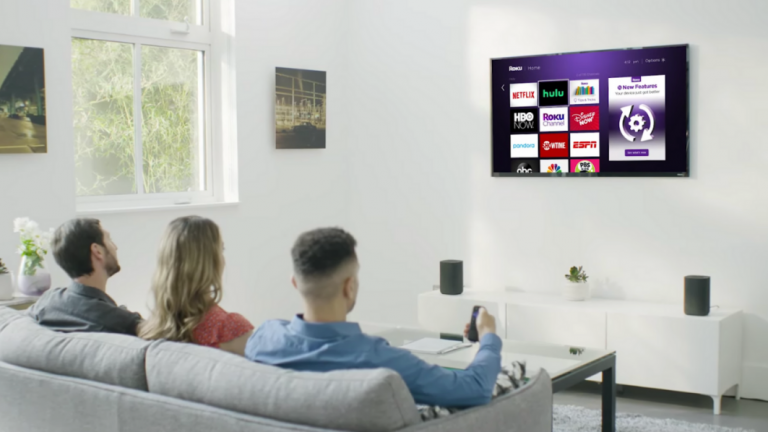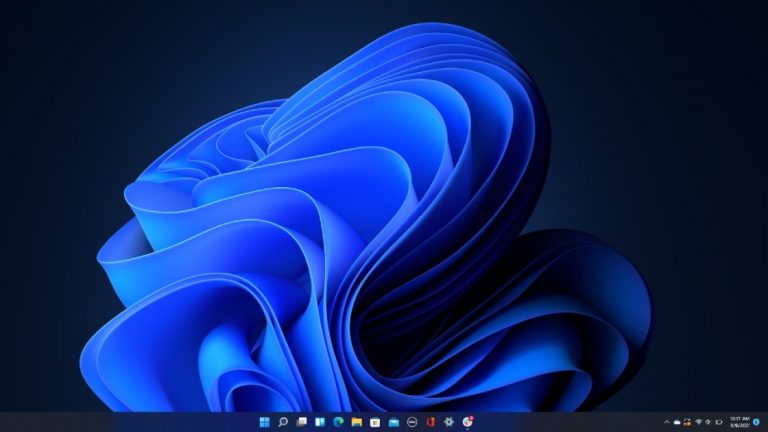Как быстро удалить старые сообщения в Facebook
Facebook слишком старается напомнить вам о прошлом. Помните тот концерт, на который вы ходили три года назад? С тем человеком, с которым вы дружили девять лет назад? Это фото, которое вы сделали в отпуске в прошлом десятилетии? Не волнуйтесь; Facebook позаботится о том, чтобы вы никогда не забыли.
Но сейчас более, чем когда-либо, важно следить за тем, что появляется в ваших лентах в социальных сетях, чтобы потенциальный работодатель или свидание не наткнулись на опрометчивую фотографию, комментарий или что-то подобное.
Если вам надоело съеживаться каждый раз, когда вы входите в Facebook, возможно, пришло время избавить вашу учетную запись от устаревших мемов и напоминаний о вашей фазе замороженных советов эпохи 2008 года. Однако вам не нужно уничтожать всю свою учетную запись. Вот более цивилизованное решение для очистки социальных сетей.
Просмотрите свой профиль в Facebook

Во-первых, может быть полезно посмотреть, как выглядит ваш профиль для людей, которых нет в вашем списке друзей. Перейдите в свой профиль Facebook, откройте меню с тремя точками рядом с кнопкой «Изменить профиль» («Добавить в историю» на мобильном устройстве) и щелкните значок «Просмотреть как глаз». Это отобразит ваш профиль так, как он выглядит для широкой публики, путем отображения всего в вашем профиле, для которого установлено значение Public.
Удалить сообщения Facebook

Facebook позволяет легко удалять ваши старые сообщения с помощью журнала активности. Перейдите в свой профиль, щелкните меню с тремя точками и выберите Журнал активности. Это покажет вам каждое действие, которое вы или другой пользователь предприняли на своей временной шкале, включая реакции, публикации, комментарии, теги и сообщения. Результаты можно отфильтровать по дате или конкретному человеку.
На рабочем столе вы можете просмотреть все свои прошлые действия в Facebook или выбрать категорию под заголовком «Типы действий», чтобы просмотреть свои сообщения, теги или взаимодействия. Щелкните раскрывающийся список «Временная шкала», «Просмотр фото и тегов», чтобы отфильтровать определенные теги. Мобильные пользователи должны выбирать вложенные категории для просмотра сообщений, тегов, взаимодействий и более конкретных действий.
Когда вы сталкиваетесь с чем-то, что хотите удалить, выберите меню из трех точек, чтобы удалить, скрыть или заархивировать; в отличие от комментария; или удалить тег. Если вы хотите удалить несколько сообщений за раз, установите флажок рядом с действиями, затем выберите «Архивировать» или «Корзина» в правом верхнем углу.
Скрыть сообщения в Facebook

Можно ограничить видимость старых фотографий и сообщений, сделав их личными, вместо того, чтобы удалять их полностью. На временной шкале щелкните многоточие рядом с сообщением, которое вы хотите скрыть, выберите «Изменить аудиторию» («Изменить конфиденциальность на мобильном устройстве»), а затем выберите, у кого должно быть разрешение на просмотр публикации. Выберите «Только я», чтобы скрыть это от всех. Чтобы скрыть публикацию только от определенных людей, выберите «Друзья, кроме …» или «Определенные друзья …», чтобы включить или исключить определенных друзей.

У Facebook также есть инструмент для массового скрытия общедоступных постов в хронике. Для этого щелкните стрелку в правом верхнем углу своего профиля и перейдите в «Настройки и конфиденциальность»> «Настройки»> «Конфиденциальность». Щелкните ссылку «Ограничить прошлые публикации», чтобы открыть предупреждение о том, что все ваши общедоступные сообщения будут преобразованы только в «Друзья». Если это нормально, нажмите кнопку «Ограничить прошлые публикации», и ваши общедоступные сообщения будут видны только тем, кто находится в вашем списке друзей.
На мобильном устройстве коснитесь значка гамбургера и выберите «Настройки и конфиденциальность»> «Настройки»> «Настройки конфиденциальности»> «Ограничить круг лиц, которые могут видеть прошлые публикации». Здесь вы также можете изменить способ отображения будущих сообщений.
Загрузите ваши данные Facebook

Не хотите навсегда потерять информацию о Facebook? Вы можете загрузить копию всей своей хроники Facebook, перейдя в «Настройки и конфиденциальность»> «Настройки»> «Ваша информация в Facebook». Щелкните ссылку «Просмотр» рядом с полем «Загрузить вашу информацию».
Выберите, что должно и не должно быть включено в загрузку, затем нажмите «Создать файлы», чтобы загрузить информацию Facebook на свой компьютер. После создания файла его всегда можно повторно загрузить на вкладке «Доступные копии».